Iomega eGo 35329, eGo 35330, Prestige 35192, Prestige 35194, Prestige 35213 Quick Start Manual
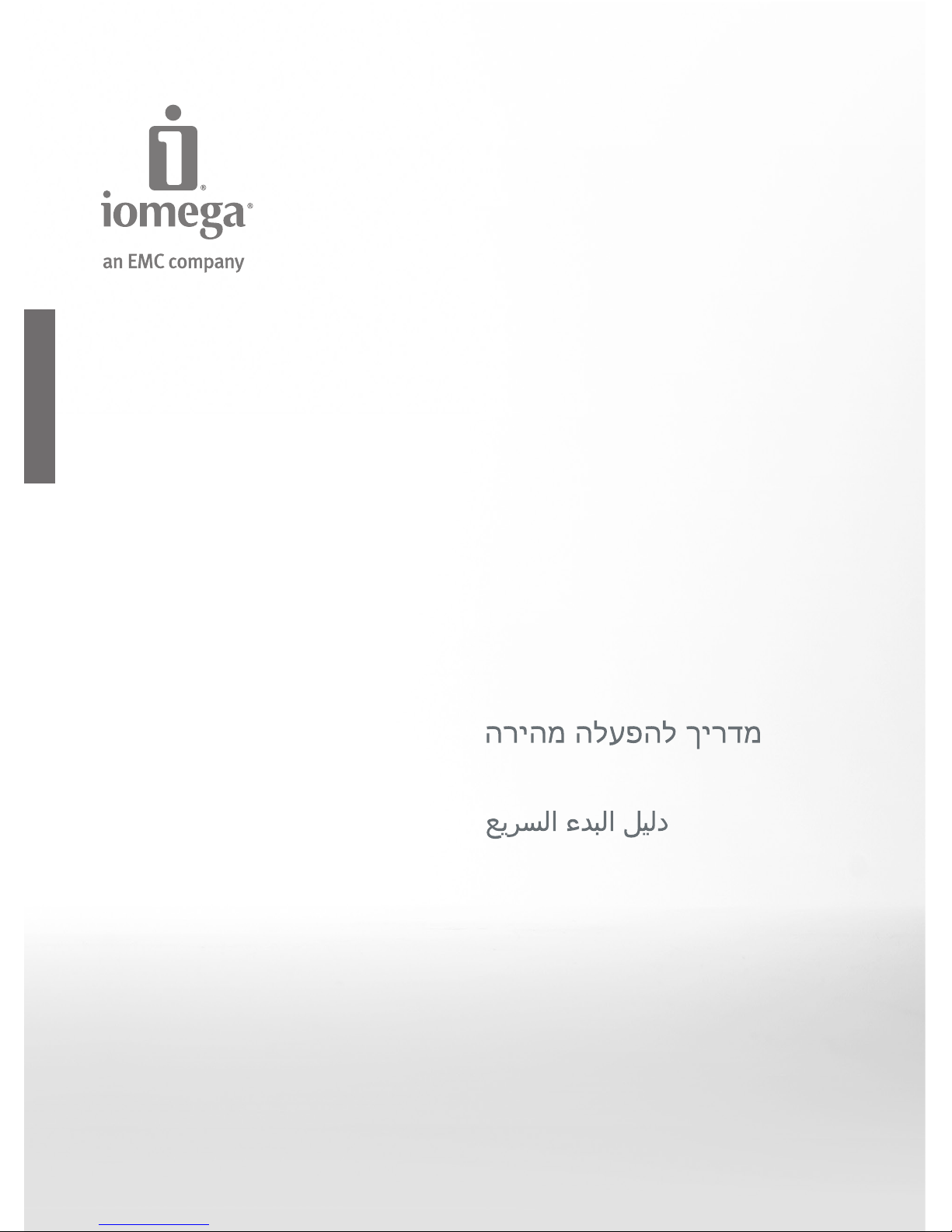
Quick Start Guide
Guide de démarrage rapide
Schnellstart-Handbuch
Guida di installazione rapida
Guía de instrucciones rápidas
Guia de uso rápido
Snel aan de slag
Snabbstartguide
Introduktion
Hurtigreferanse
Pikaopas
Gyors útmutató
Stručná příručka
Wprowadzenie
Краткое руководство по
началу работы
Οδηγός γρήγορης εκκίνησης
Hızlı Başlama Kılavuzu
Portable
Hard Drive
SuperSpeed USB 3.0
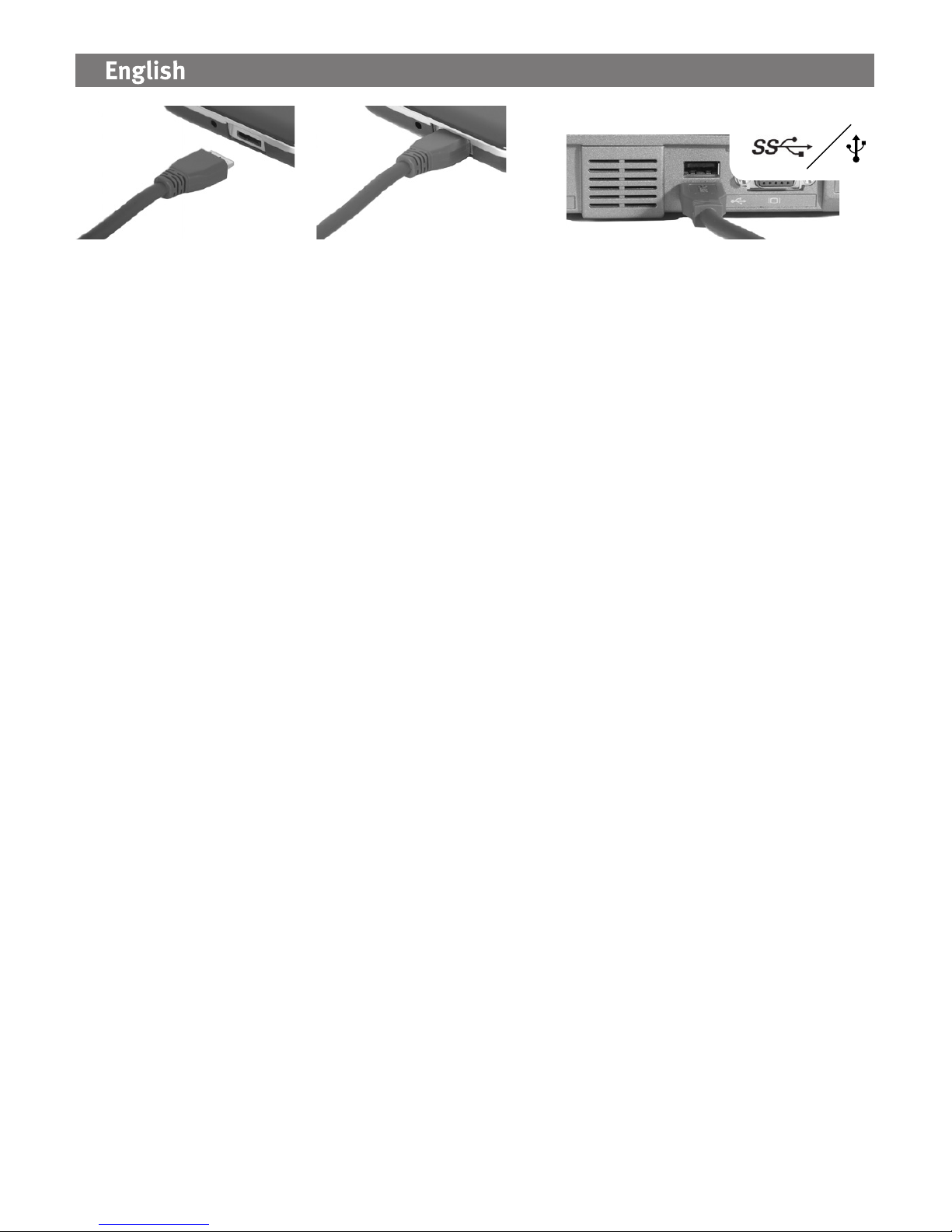
2
Quick Install
NOTE: If you are using a USB 3.0 adapter card, make sure the correct drivers for the adapter
have been installed and the card is recognized by the operating system.
1. Connect the mini connector on the USB cable to the USB port on the drive.
CAUTION! Do not force the connection. Orient the cable with the flat edge of the connector up.
2. Connect the other end of the cable to a USB port on your computer or USB adapter card.
NOTE: The cable works with USB 3.0 and USB 2.0 host connections. For highest
performance, connect the drive to a USB 3.0 connection (adapter card or built-in). When the
drive is connected to USB 2.0, its performance will be limited to USB 2.0 transfer speeds
(maximum 480 Mbits/sec).
NOTE: The short line on the USB cable provides auxiliary power and is needed only if the
USB host connection does not provide sufficient power through the other line.
3. PC Users: The drive icon should appear in My Computer or Windows Explorer. Double click
the application on the virtual CD partition to set up encryption. See the support area on
www.iomega.com for detailed setup instructions.
Mac Users: The drive ships formatted NTFS. Use Disk Utility to reformat the drive Mac
OS Extended Journaled. See the support area on www.iomega.com for instructions. The
encryption management software is not supported under Mac OS X.
Using the Drive
Disconnecting the Drive
CAUTION! To prevent data loss, do not disconnect the drive during data transfer (activity light
flashing). Always use the safe removal procedure for your operating system when disconnecting.
Backing Up with Your Drive
Iomega recommends periodic system backups and more frequent data backups to ensure that
your critical data is always protected. The frequency of your backup should depend on the
importance of your data. To protect your data, you can simply drag and drop copies of your
critical files onto the drive.
CAUTION! Any data storage device can fail. Always keep at least two copies on different disks for
all critical data files.
➊
➋
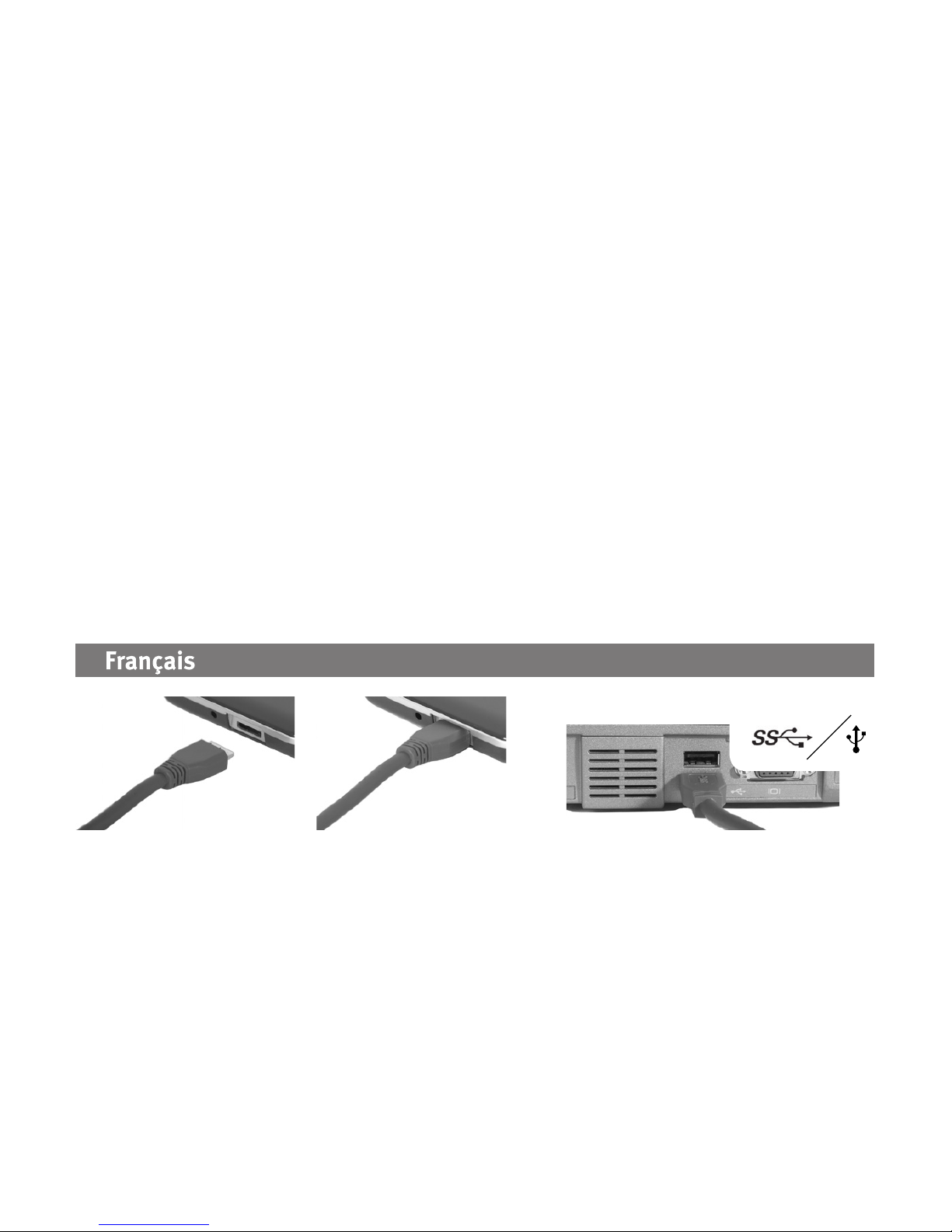
3
Troubleshooting
Drive does not appear in My Computer or Windows Explorer
• Try restarting your computer.
• Check the cable connections.
• Make sure you are using the USB cable that came with the drive.
• Try changing the connection to a different USB port. Do not connect the drive to a keyboard
or hub as it might not provide sufficient power through the USB port.
• If you are connecting to USB 2.0 and you do not hear the drive spin up when it’s connected,
your computer might not be providing sufficient power for the drive. Make sure both lines
of the USB cable are connected to the computer.
See the support area on www.iomega.com for additional troubleshooting help.
Product Capacity
The stated capacity of your Iomega drive is a decimal size where 1GB = 1,000,000,000 bytes
(1TB = 10
12
). The capacity reported by your operating system will appear lower if based on a
binary size where 1GB = 1,073,741,824 bytes.
Complete User’s Manual
A complete user’s manual in HTML format is available on the support area on www.iomega.com.
Installation rapide
REMARQUE : Si vous utilisez un adaptateur USB 3.0, vérifiez que les pilotes appropriés ont été
installés et que le système d’exploitation reconnaît l’adaptateur.
1. Connectez le mini-connecteur du câble USB au port USB du disque dur.
ATTENTION !
Ne forcez pas la connexion. Orientez le câble à bord plat vers le haut du
connecteur.
2. Connectez l’autre extrémité du câble USB à un port USB de votre ordinateur ou à un adaptateur
USB.
REMARQUE : le câble est compatible avec la connexion USB 3.0 et USB 2.0 hôte. Pour des
performances optimales, connectez le disque à un port USB 3.0 (adaptateur ou intégré).
➊
➋
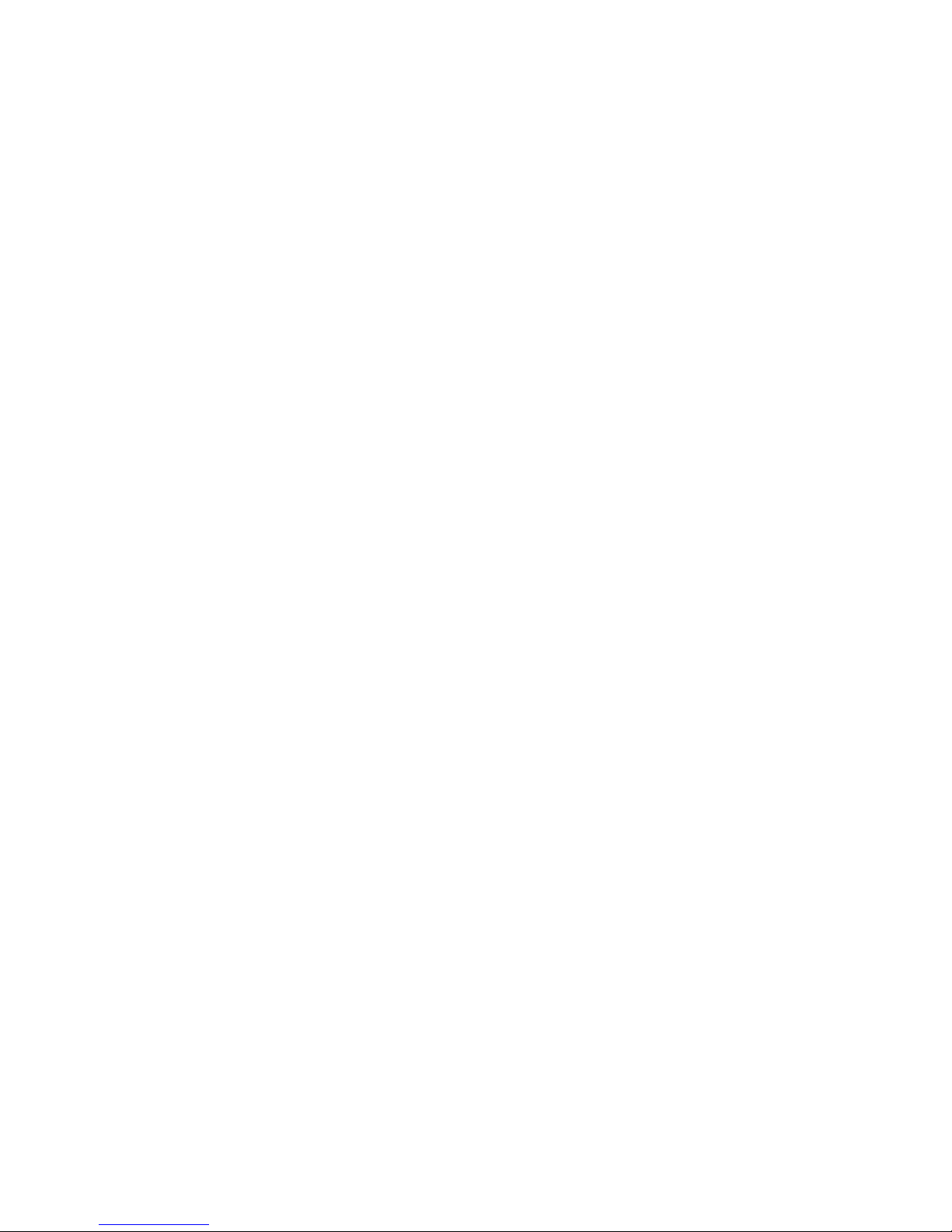
4
Lorsque le disque est connecté à un port USB 2.0, ses performances sont limitées aux
vitesses de transfert USB 2.0 (480 Mbits/s maximum).
REMARQUE : la ligne courte du câble USB fournit l’alimentation auxiliaire et est nécessaire
uniquement si la connexion hôte USB n’est pas suffisante.
3. Utilisateurs de PC: l’icône du disque dur doit apparaître dans le Poste de travail ou dans
l’Explorateur Windows. Double-cliquez sur l’application contenue sur la partition CD
virtuelle pour configurer le chiffrement. Pour obtenir des instructions détaillées sur la
configuration, consultez le service d’assistance technique sur le site www.iomega.com.
Utilisateurs de Mac: le disque dur est livré au format NTFS. Utilisez l’utilitaire de disque
pour reformater le disque dur MacOS Etendu (journalisé). Pour obtenir des instructions,
consultez le service d’assistance technique sur le site www.iomega.com. Le logiciel de
gestion de chiffrement n’est pas pris en charge sous Mac OS X.
Utilisation du lecteur
Déconnexion du lecteur
ATTENTION ! Pour éviter toute perte de données, ne déconnectez pas le lecteur pendant un
transfert de données (voyant d’activité clignotant). Utilisez toujours la procédure de retrait
sécurisée de votre système d’exploitation lors de la déconnexion du périphérique.
Sauvegarde sur le lecteur
Iomega conseille de procéder à des sauvegardes plus fréquentes de données afin de s’assurer
que vos données importantes soient toujours protégées. La fréquence des sauvegardes dépend
de l’importance des données. Pour protéger vos données, copiez vos fichiers les plus importants
sur le lecteur par simple glisser-déplacer.
ATTENTION ! Tout périphérique de stockage peut être défectueux. Conservez toujours deux
copies minimum sur des disques différents pour tous vos fichiers de données importants !
Dépannage
L’icône du lecteur ne s’affiche pas dans le Poste de travail ou dans l’Explorateur
Windows.
• Redémarrez votre ordinateur.
• Vérifiez la connexion des câbles.
• Assurez-vous que vous utilisez le câble USB fourni avec le disque.
• Essayez de connecter le disque à un autre port USB. Ne connectez pas le disque à un clavier
ou à un concentrateur car l’alimentation provenant du port USB pourrait être insuffisante.
• Si vous utilisez une connexion USB 2.0 et que vous n’entendez aucun bruit provenant
du disque dur lorsque vous le connectez, il est possible que l’alimentation fournie par
l’ordinateur ne soit pas suffisante. Assurez-vous que les deux lignes du câble USB sont
connectées à l’ordinateur.
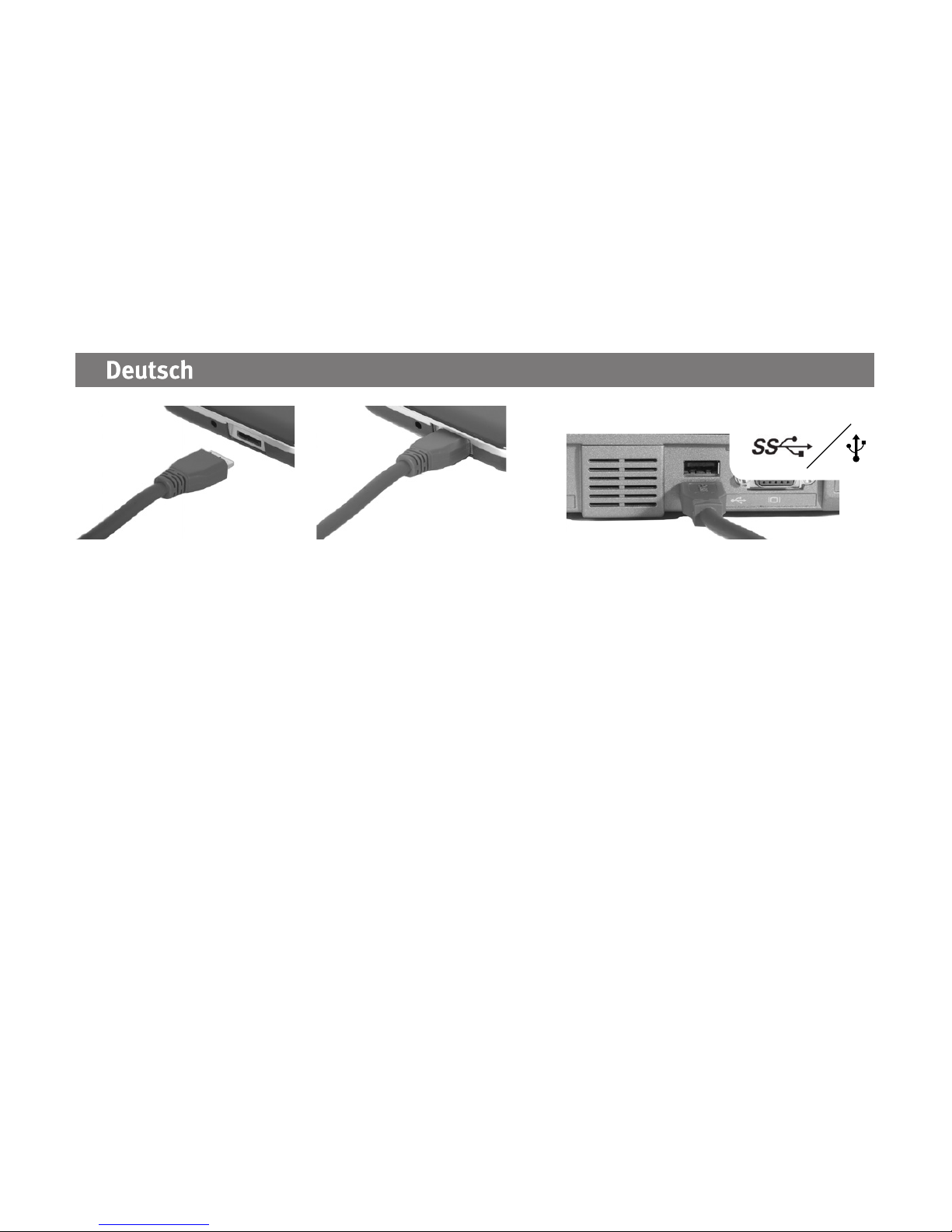
5
Visitez la section Support sur le site www.iomega.com pour une aide supplémentaire au dépannage.
Capacité du produit
La capacité indiquée de votre disque dur Iomega est en taille décimale où
1 Go = 1 000 000 000 octets (1 To = 1012). La capacité rapportée par votre système
d’exploitation sera inférieure si elle se base sur une taille binaire où 1 Go = 1 073 741 824 octets.
Guide complet de l’utilisateur
Un guide de l’utilisateur complet est disponible au format HTML dans la section Support sur le
site www.iomega.com.
Schnellstart
HINWEIS: Wenn Sie eine USB 3.0-Adapterkarte verwenden, stellen Sie sicher, dass die für
diesen Adapter richtigen Treiber installiert sind und die Karte vom Betriebssystem erkannt wird.
1. Schließen Sie den Ministecker des USB-Kabels an den USB-Anschluss des Laufwerks an.
ACHTUNG! Wenden Sie keine Gewalt beim Einsetzen des Steckers an. Richten Sie das Kabel
mit der flachen Kante des Steckers nach oben aus.
2. Schließen Sie das andere Ende des USB-Kabels an einen USB-Anschluss am Computer oder
an eine USB-Adapterkarte an.
HINWEIS: Das Kabel kann für USB 3.0- und USB 2.0-Host-Verbindungen verwendet
werden. Um die besten Ergebnisse zu erzielen, verbinden Sie das Laufwerk mit einer USB
3.0-Verbindung (Adapterkarte oder integriert). Wenn das Laufwerk mit USB 2.0 verbunden
ist, ist die Leistung auf USB 2.0-Übertragungsgeschwindigkeiten begrenzt (maximal 480
Mbit/Sek.).
HINWEIS: Der kürzere Kabelstrang des USB-Kabels liefert zusätzlichen Strom. Er wird nur
dann benötigt, wenn die USB-Host-Verbindung nicht genügend Spannung über die andere
USB-Leitung liefert.
3. PC-Benutzer: Das Laufwerksymbol sollte im Arbeitsplatz oder im Windows-Explorer
angezeigt werden. Führen Sie einen Doppelklick auf die virtuelle CD-Partition durch, um
die Verschlüsselung einzurichten. Weitere Tipps zur Fehlerbehebung erhalten Sie im
Supportbereich unter www.iomega.com.
➊
➋
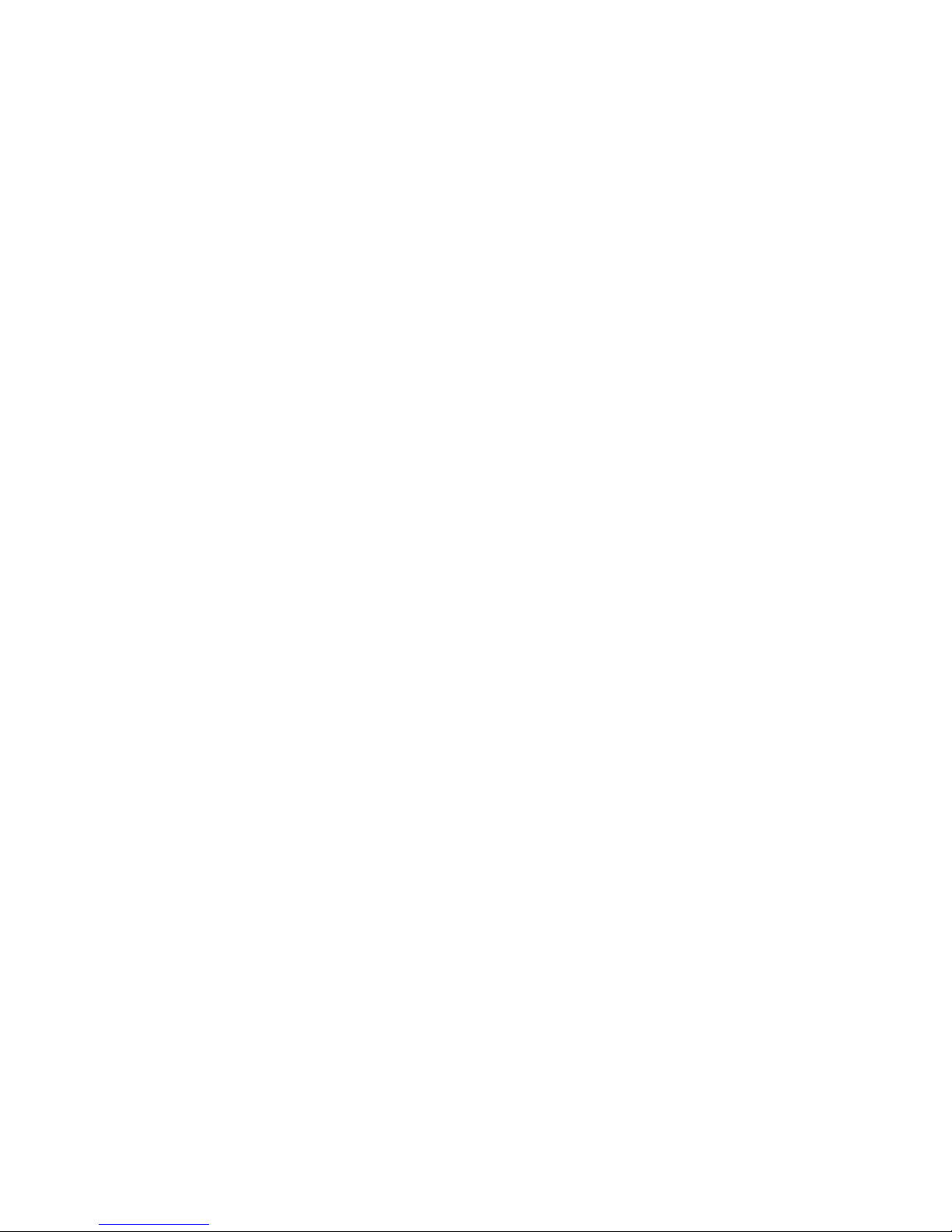
6
Mac-Benutzer: Das Laufwerk ist mit NTFS vorformatiert. Verwenden Sie das
Datenträgerdienstprogramm, um das Laufwerk mit Mac OS Extended Journaled neu zu
formatieren. Weitere Anweisungen erhalten Sie im Supportbereich unter www.iomega.com.
Die Verwaltungssoftware zur Verschlüsselung wird unter Mac OS X nicht unterstützt.
Das Laufwerk verwenden
Trennen des Laufwerks vom System
ACHTUNG! Um Datenverluste zu vermeiden, trennen Sie das Laufwerk während der
Datenübertragung (wenn Aktivitätsanzeige blinkt) nicht vom Computer. Zum Trennen des
Laufwerks sollten Sie immer die Option zum sicheren Entfernen der Hardware wählen.
Mit dem Iomega Laufwerk auf Nummer Sicher
Um einen kontinuierlichen Schutz Ihrer kritischen Daten sicherzustellen, empfiehlt es sich, das
System in regelmäßigen Abständen zu sichern. Bei den Daten sollten Sie dies noch häufiger tun.
Sie können die Daten auf einfache Weise sichern, indem Sie Kopien derselben mit der Maus auf
das Laufwerk ziehen.
VORSICHT! Bei jedem Datenspeichergerät können Defekte auftreten. Achten Sie bei allen
wichtigen Datendateien darauf, dass Sie stets über mindestens zwei Kopien auf verschiedenen
Datenträgern verfügen.
Fehlerbehebung
Die Festplatte wird im Arbeitsplatz oder in Windows-Explorer nicht angezeigt
• Führen Sie probeweise einen Neustart des Computers durch.
• Überprüfen Sie die Kabelverbindungen.
• Vergewissern Sie sich, dass Sie das mit dem Laufwerk gelieferte USB-Kabel verwenden.
• Versuchen Sie, die Verbindung über einen anderen USB-Anschluss herzustellen. Schließen
Sie die Festplatte nicht an eine Tastatur oder einen Hub an, da über einen solchen USBAnschluss möglicherweise nicht ausreichend Spannung bereitgestellt werden kann.
• Wenn Sie die Verbindung über einen USB 2.0-Anschluss herstellen und die Festplatte beim
Anschließen nicht anlaufen hören, liefert der Computer möglicherweise nicht ausreichend
Spannung für die Festplatte. Stellen Sie sicher, dass beide Leitungen des USB-Kabels am
Computer angeschlossen sind.
Weitere Tipps zur Fehlerbehebung erhalten Sie im Supportbereich unter www.iomega.com.
Produktkapazität
Die angegebene Kapazität Ihrer Iomega Festplatte stellt eine dezimale Größe dar, wobei 1 GB
= 1.000.000.000 Byte (1 TB = 1012) ist. Die von Ihrem Betriebssystem angegebene Kapazität
kann geringer ausfallen, falls diese auf einem Binärsystem beruht (1 GB = 1.073.741.824 Byte).
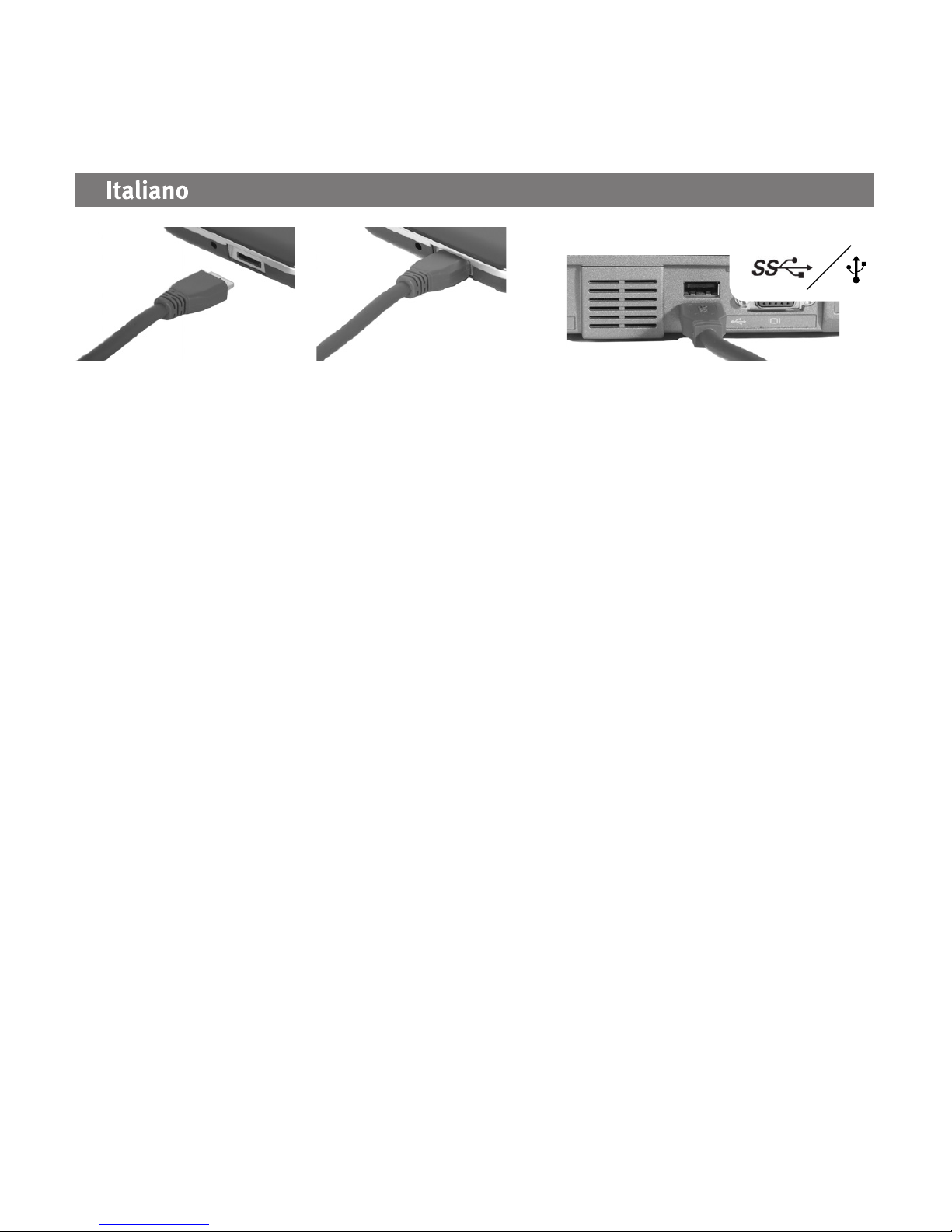
7
Benutzerhandbuch (vollständig)
Im Bereich “Support” unter www.iomega.com steht Ihnen ein vollständiges Benutzerhandbuch
im HTML-Format zur Verfügung.
Installazione rapida
NOTA: Se si utilizza una scheda adattatore USB 3.0, assicurarsi che siano stati installati i driver
corretti per l’adattatore e la scheda venga riconosciuta dal sistema operativo.
1. Collegare il connettore mini presente sul cavo USB alla porta USB dell’unità.
ATTENZIONE! Non forzare il collegamento. Ruotare il cavo in modo che il bordo piatto del
connettore sia rivolto verso l’alto.
2. Collegare l’estremità opposta del cavo USB a una porta USB del computer o alla scheda
adattatore USB.
NOTA: il cavo funziona con connessioni host USB 3.0 e USB 2.0. Per ottenere le massime
prestazioni, collegare l’unità a una connessione USB 3.0 (scheda adattatore o integrata).
Una volta collegata l’unità a USB 2.0, le prestazioni saranno limitate alle velocità di
trasferimento USB 2.0 (massimo 480 Mbit/sec).
NOTA: l’estremità piccola del cavo USB fornisce un alimentatore ausiliario il cui impiego è
necessario solo se la connessione host USB non eroga alimentazione sufficiente tramite
l’altra estremità a disposizione.
3. Utenti PC: l’icona dell’unità viene visualizzata in Risorse del computer o in Esplora risorse.
Fare doppio clic sull’applicazione contenuta nella partizione CD virtuale per impostare la
crittografia. Per istruzioni di configurazione dettagliate, visitare l’area del supporto tecnico
su www.iomega.com.
Utenti Mac: l’unità viene fornita formattata in NTFS. Utilizzare utility Disco per riformattare
l’unità Mac OS Extended Journaled. Per le istruzioni relative, visitare l’area del supporto
tecnico su www.iomega.com. Il software di gestione della crittografia non è supportato con
Mac OS X.
➊
➋
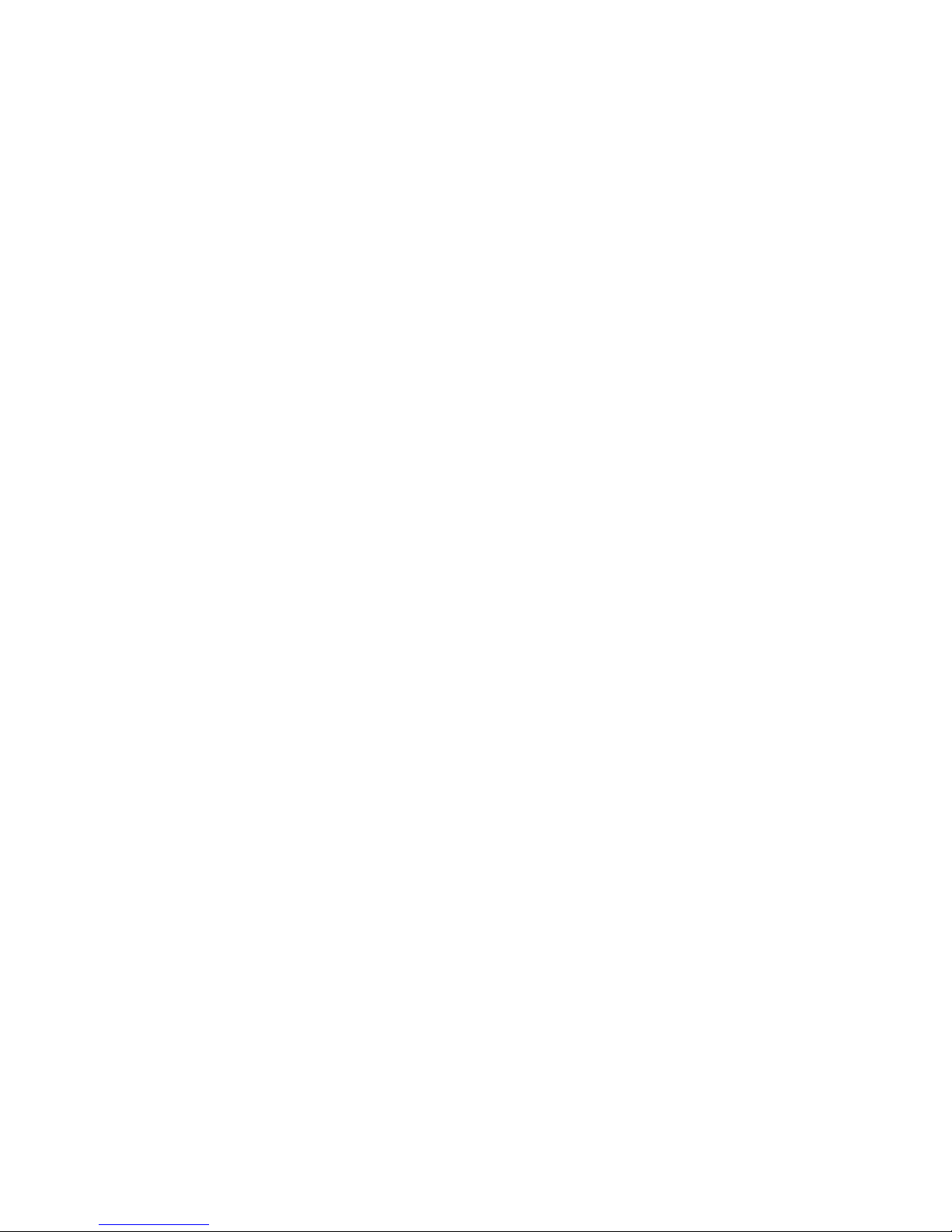
8
Uso dell’unità
Scollegamento dell’unità
ATTENZIONE! Per evitare che si verifichino perdite di dati, non scollegare l’unità durante il
trasferimento di informazioni (la spia verde di attività lampeggia). Quando si scollega l’unità,
usare sempre la procedura di rimozione sicura specifica per il sistema operativo usato.
Esecuzione di backup con l’unità
Iomega consiglia di eseguire backup di dati più frequenti per garantire la protezione dei dati
critici. La frequenza di esecuzione dei backup dovrebbe dipendere dall’importanza dei dati. Per
proteggere i dati, è sufficiente trascinare sull’unità le copie dei dati più importanti.
ATTENZIONE! Tutti i dispositivi per la memorizzazione di dati possono guastarsi. Conservare
sempre almeno due copie dei file contenenti informazioni di importanza critica su diversi dischi!
Risoluzione dei problemi
L’unità non viene visualizzata in Risorse del computer o in Esplora risorse
• Provare a riavviare il computer.
• Verificare le connessioni dei cavi.
• Assicurarsi che venga utilizzato il cavo USB fornito con l’unità.
• Provare a cambiare la connessione utilizzando un’altra porta USB. Non collegare l’unità
a una tastiera o a un hub perché potrebbero non essere in grado di fornire alimentazione
sufficiente tramite la porta USB.
• Se si sta effettuando il collegamento a una porta USB 2.0 e l’unità non si avvia quando è
collegata, è possibile che il computer non sia in grado di fornire alimentazione sufficiente.
Accertarsi che le due estremità del cavo USB siano collegate al computer.
Per ulteriore assistenza nella risoluzione dei problemi, visitare l’area del supporto tecnico
all’indirizzo www.iomega.com.
Capacità del prodotto
La capacità dichiarata dell’unità disco rigido Iomega è espressa in decimali: 1 GB =
1.000.000.000 byte (1 TB = 1012). La capacità riportata dal sistema operativo appare inferiore
se calcolata in base al sistema binario, in base al quale 1 GB = 1.073.741.824 byte.
Manuale completo dell’utente
Il manuale completo dell’utente è disponibile nell’area Assistenza all’indirizzo www.iomega.com.
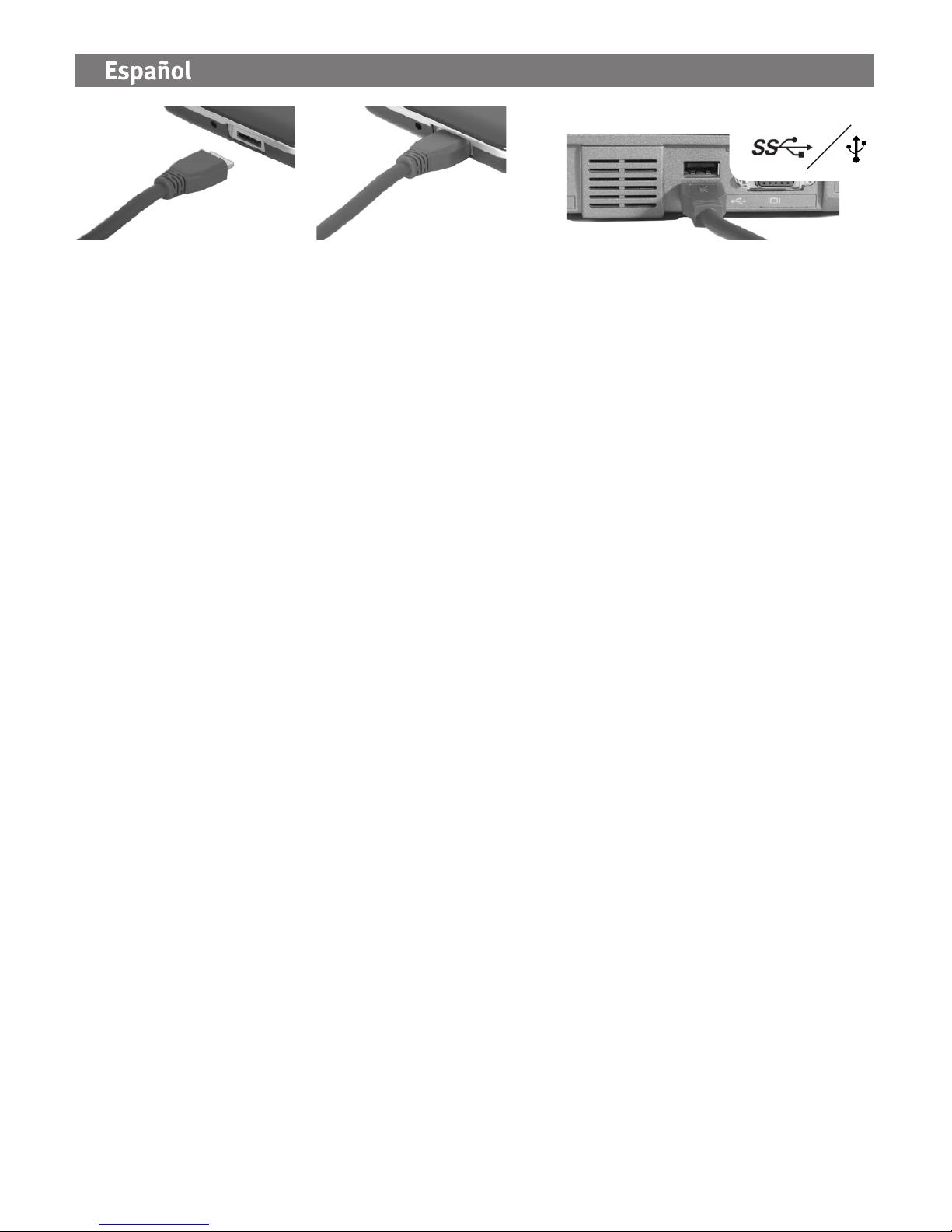
9
Instalación rápida
NOTA: Si está utilizando una tarjeta adaptadora USB 3.0, asegúrese de que se han instalado los
controladores correctos para la tarjeta y que el sistema operativo la reconoce.
1. Enchufe el mini conector del cable USB en el puerto USB de la unidad.
PRECAUCIÓN: No fuerce la conexión. Oriente el cable con el borde plano del conector hacia
arriba.
2. Conecte el otro extremo del cable a un puerto USB del ordenador o de la tarjeta adaptadora
USB.
NOTA: El cable funciona con conexiones de host USB 3.0 y USB 2.0. Para obtener el
más alto rendimiento, conecte la unidad a una conexión USB 3.0 (tarjeta adaptadora o
incorporada). Cuando la unidad se conecta a USB 2.0, su rendimiento estará limitado a
velocidades de transferencia USB 2.0 (máximo de 480 Mbits/seg).
NOTA: La línea corta del cable USB proporciona alimentación auxiliar y sólo se requiere si la
conexión host USB no proporciona suficiente alimentación a través del otro cable.
3. Usuarios de PC: En Mi PC o en el Explorador de Windows debe aparecer el icono de
unidad. Haga doble clic en la aplicación de la partición de CD virtual para configurar el
cifrado. Visite el área de asistencia en www.iomega.com para obtener instrucciones de
configuración detalladas.
Usuarios de Mac: La unidad se entrega con formato NTFS. Utilice la Utilidad de Discos para
volver a dar formato a la unidad en Mac OS Extended Journaled. Visite el área de asistencia
en www.iomega.com para obtener instrucciones. El software de gestión de cifrado no es
compatible con Mac OS X.
Uso de la unidad
Desconexión de la unidad
PRECAUCIÓN: Para impedir la pérdida de datos, no desconecte la unidad durante el proceso
de transferencia de datos (la luz de actividad parpadea). Utilice siempre un procedimiento de
desconexión seguro para su sistema operativo al desconectar.
Realizar copias de seguridad con su unidad
Iomega recomienda que se realicen copias copias de seguridad frecuentes de los datos para
➊
➋
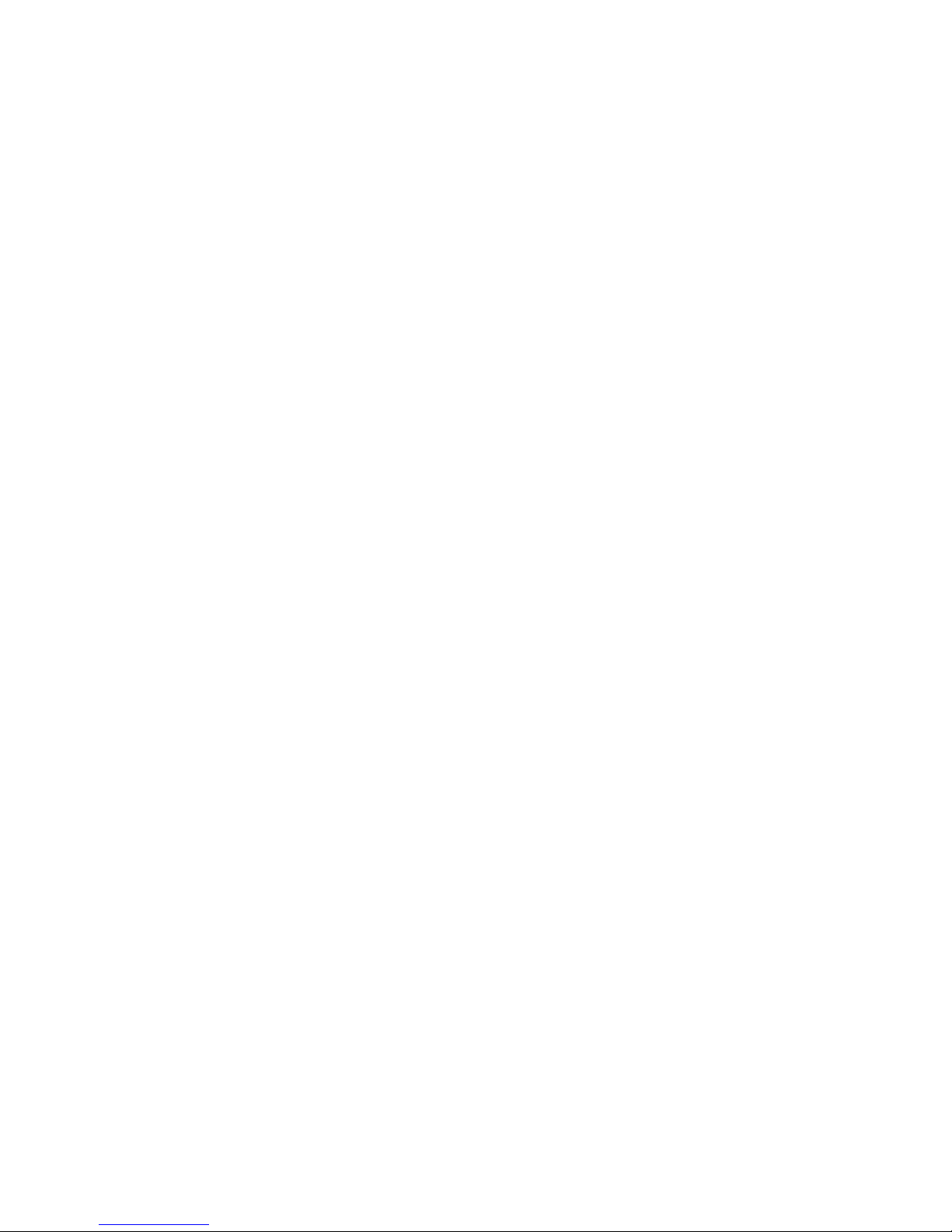
10
garantizar que la información importante esté siempre protegida. La frecuencia con la que se
realicen dichas copias de seguridad dependerá de la importancia de los datos. Para proteger los
datos, no tiene más que arrastrar y soltar copias de los archivos importantes a la unidad.
PRECAUCIÓN:
Cualquier dispositivo de almacenamiento de datos puede fallar. ¡Mantenga siempre al
menos dos copias en discos diferentes de todos los archivos de datos más importantes!
Solución de problemas
La unidad no aparece en Mi PC ni en el Explorador de Windows
• Pruebe a reiniciar el ordenador.
• Compruebe la conexión de los cables.
• Asegúrese de que está utilizando el cable USB incluido con la unidad.
• Pruebe a cambiar la conexión a un puerto USB distinto. No conecte la unidad a un teclado
o un concentrador, ya que es posible que no proporcionen alimentación suficiente a través
del puerto USB.
• Si al conectar la unidad a la interfaz USB 2.0 no la oye empezar a girar, es posible que su
ordenador no esté proporcionando suficiente alimentación a la unidad. Compruebe que las
dos líneas del cable USB están conectadas al ordenador.
Consulte el área de sorporte de www.iomega.com para obtener ayuda adicional sobre la
solución de problemas.
Capacidad del producto
La capacidad indicada de su unidad de disco duro Iomega es un tamaño decimal donde 1 GB =
1.000.000.000 bytes (1 TB = 1012). La capacidad indicada por su sistema operativo parecerá
inferior si se basa en un tamaño binario, donde 1 GB = 1.073.741.824 bytes.
Completo manual del usuario
El manual de usuario completo en formato HTML está disponible en el área de soporte del sitio
www.iomega.com.
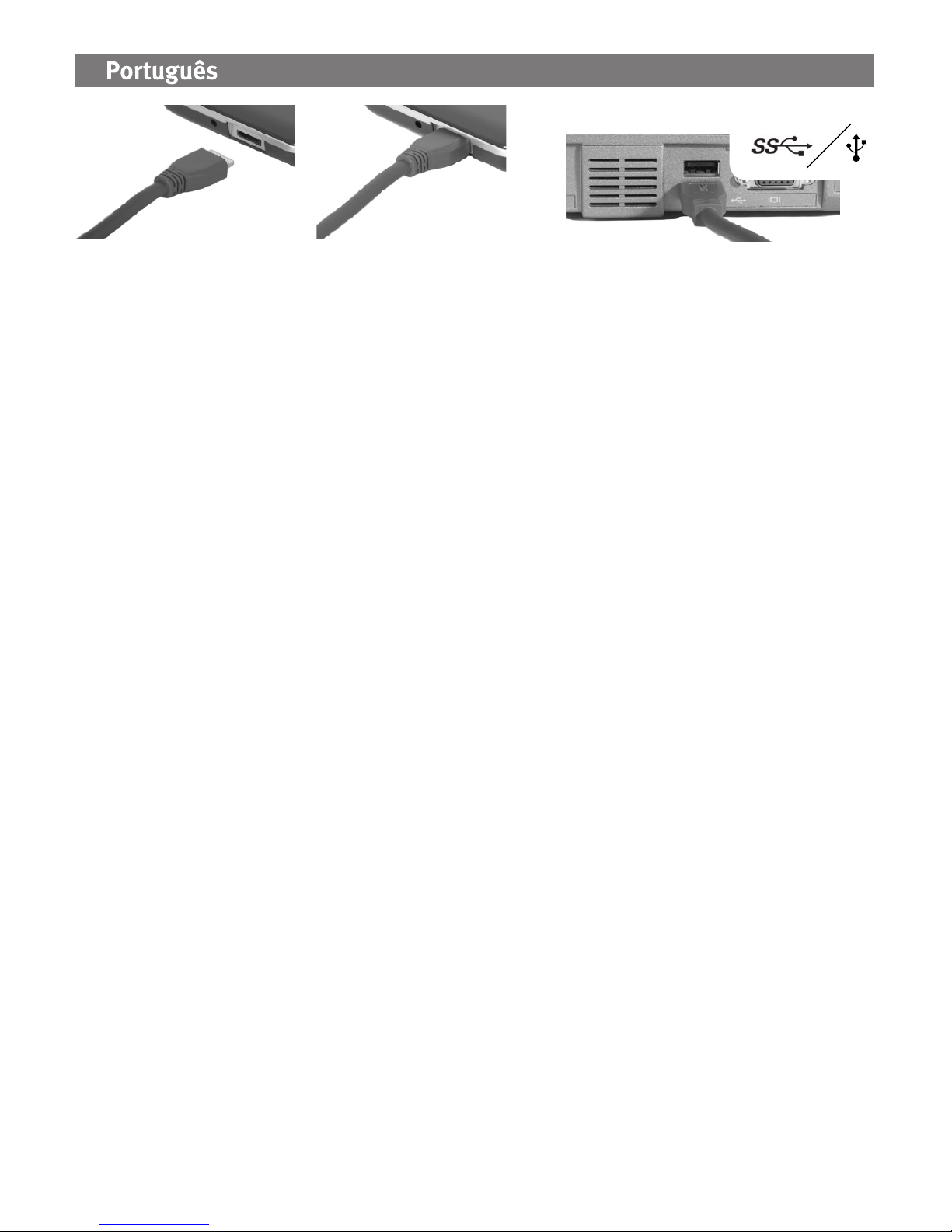
11
Instalação rápida
OBSERVAÇÃO: se você estiver usando uma placa adaptadora USB 3.0, certifique-se de que os
drivers certos foram instalados e que a placa seja reconhecida pelo sistema operacional.
1. Conecte o mini conector no cabo USB à porta USB da unidade.
CUIDADO! Não force a conexão. Posicione o cabo com a parte achatada do conector para cima.
2. Conecte a outra extremidade do cabo a uma porta USB no computador ou placa
adaptadora USB.
OBSERVAÇÃO: o cabo funciona com conexões USB 3.0 e USB 2.0. Para melhor
desempenho, conecte a unidade a uma conexão USB 3.0 (placa adaptadora ou integrada).
Quando a unidade é conectada a USB 2.0, seu desempenho será limitado a velocidades de
transferências de USB 2.0 (máximo de 480 Mbits/seg).
OBSERVAÇÃO: A pequena linha no cabo USB fornece alimentação auxiliar e é necessária apenas de a
conexão USB host não fornecer alimentação suficiente através da outra linha.
3. Usuários de PC: O ícone da unidade deve aparecer em Meu computador ou no Windows
Explorer. Clique duas vezes no aplicativo na partição virtual do CD para configurar a
criptografia. Visite a área de suporte em www.iomega.com para instruções detalhadas de
configuração.
Usuários de Mac: A unidade é enviada com o formato NTFS. Use o Utilitário de disco para
reformatar a unidade Mac OS Extended Journaled. Visite a área de suporte em
www.iomega.com para obter instruções . O software de gerenciamento de criptografia não
é compatível com o Mac OS X.
Utilização da unidade
Desconexão da unidade
CUIDADO! A fim de evitar a perda de dados, não desconecte a unidade durante a transferência
de dados (luz de atividade da unidade piscando). Sempre utilize o procedimento de remoção
segura do sistema operacional ao desconectar a unidade.
Execução de backup com a sua unidade
A Iomega recomenda que sejam feitos backups periódicos do sistema e backups mais freqüentes
de dados para garantir que seus dados mais importantes estejam sempre protegidos. A
➊
➋

12
freqüência da execução de backups deve basear-se na importância de seus dados. Para proteger
seus dados, você pode simplesmente arrastar e soltar cópias de seus arquivos importantes na
unidade ou pode usar um software de backup para programar backups regulares.
CUIDADO! Qualquer dispositivo de armazenamento de dados pode falhar. Sempre mantenha no
mínimo duas cópias em discos diferentes para todos os arquivos de dados importantes!
Solução de problemas
A unidade não aparece em Meu computador ou no Windows Explorer
• Tente reinicializar o computador.
• Verifique as conexões do cabo.
• Certifique-se de estar usando o cabo USB enviado com a sua unidade.
• Tente alterar a conexão para uma porta USB diferente. Não conecte a unidade a um teclado
ou hub pois pode não haver alimentação suficiente através da porta USB.
• Se você estiver conectando a USB 2.0 e não escutar a unidade rodar ao ser conectada, seu
computador pode não estar fornecendo alimentação suficiente para a unidade. Certifiquese de que ambas as linhas do cabo USB estejam conectadas ao computador.
Visite a área de suporte do site www.iomega.com para obter ajuda adicional na solução de
problemas.
Capacidade do produto
A capacidade declarada do seu disco rígido Iomega é um tamanho decimal, onde 1 GB =
1.000.000.000 bytes (1 TB = 1012). A capacidade informada pelo sistema operacional parecerá
menor, se for baseada em um tamanho binário, onde 1 GB = 1.073.741.824 bytes.
Manual completo do usuário
Está disponível na área de Suporte no site www.iomega.com a versão completa do manual do
usuário em formato HTML.
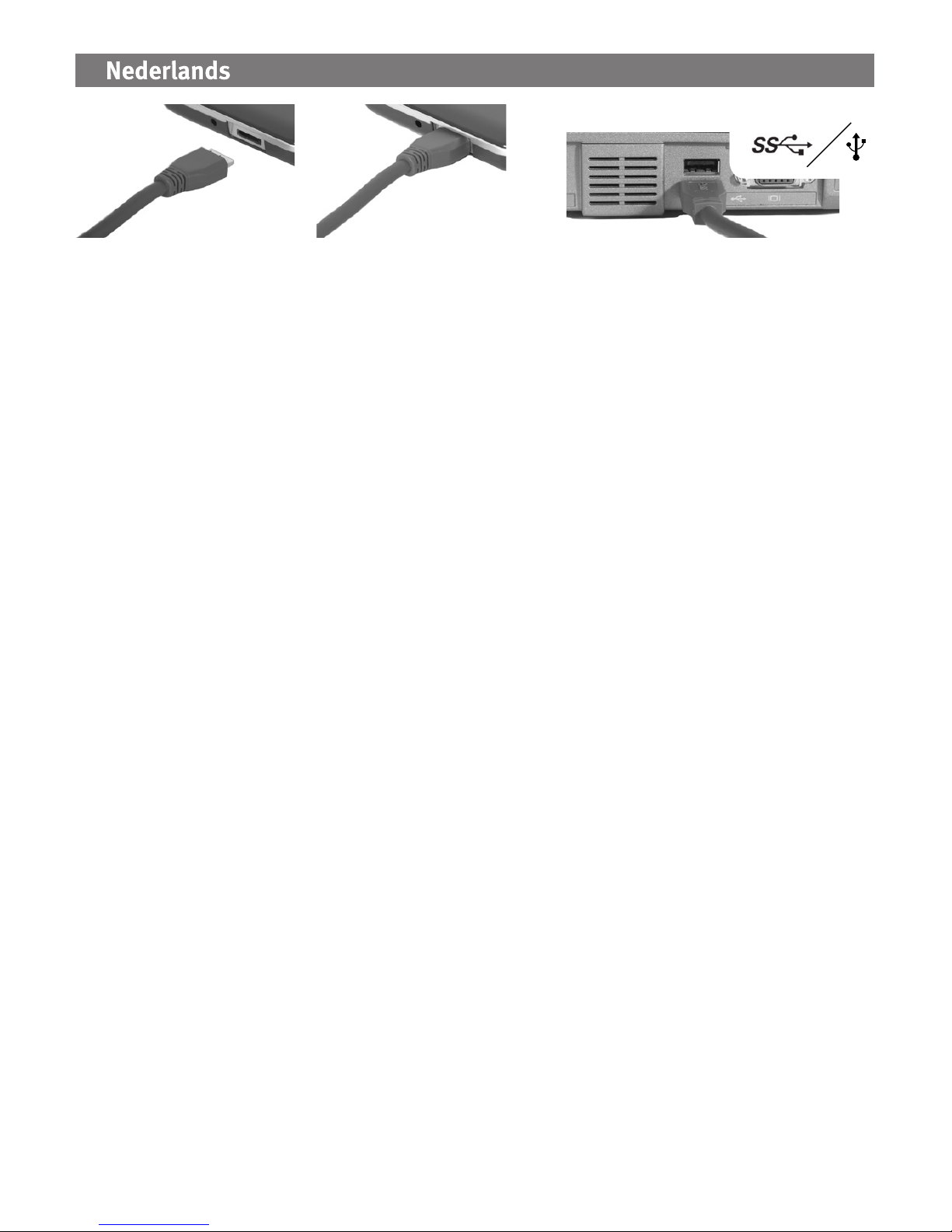
13
Snelle installatie
OPMERKING: als u een USB 3.0-adapterkaart gebruikt, moet u controleren of de juiste
stuurprogramma’s voor de adapter zijn geïnstalleerd en of de kaart door het besturingssysteem
wordt herkend.
1. Sluit de miniconnector van de USB-kabel aan op de USB-poort van de schijf.
WAARSCHUWING! Forceer de aansluiting niet. Sluit de kabel aan met de platte zijde van de
connector naar boven gericht.
2. Sluit het andere uiteinde van de USB-kabel aan op een USB-poort van de computer of USBadapterkaart.
OPMERKING: de kabel werkt met USB 3.0- en USB 2.0-hostaansluitingen. Sluit de drive aan
op een USB 3.0-aansluiting (adapterkaart of ingebouwd) voor de beste prestaties. Wanneer
de drive op een USB 2.0-aansluiting is aangesloten, zijn de prestaties beperkt tot USB
2.0-overdrachtsnelheden (maximaal 480 Mbits/sec).
OPMERKING: de korte lijn van de USB-kabel levert extra voeding en is alleen nodig als de
USB-hostaansluiting onvoldoende voeding levert via de andere lijn.
3. Pc-gebruikers: het pictogram van de schijf wordt weergegeven in Deze computer of in de
Windows Verkenner. Dubbelklik op de toepassing op de virtuele CD-partitie om codering
in te stellen. Raadpleeg het gedeelte voor ondersteuning op www.iomega.com voor meer
uitgebreide installatie-instructies.
Mac-gebruikers: de schijf wordt NTFS-geformatteerd geleverd. Gebruik
Schijfhulpprogramma om de schijf opnieuw te formatteren als Mac OS Extended Journaled.
Raadpleeg het gedeelte voor ondersteuning op www.iomega.com voor instructies. De
software voor coderingsbeheer wordt niet ondersteund door Mac OS X.
De drive gebruiken
De drive loskoppelen
WAARSCHUWING! Koppel de drive nooit los tijdens een gegevensoverdracht (wanneer het
statuslampje van de drive-activiteit knippert). Zo vermijdt u dat er gegevens verloren gaan.
Gebruik voor uw besturingssysteem altijd de procedure voor veilig verwijderen bij verwijdering.
➊
➋
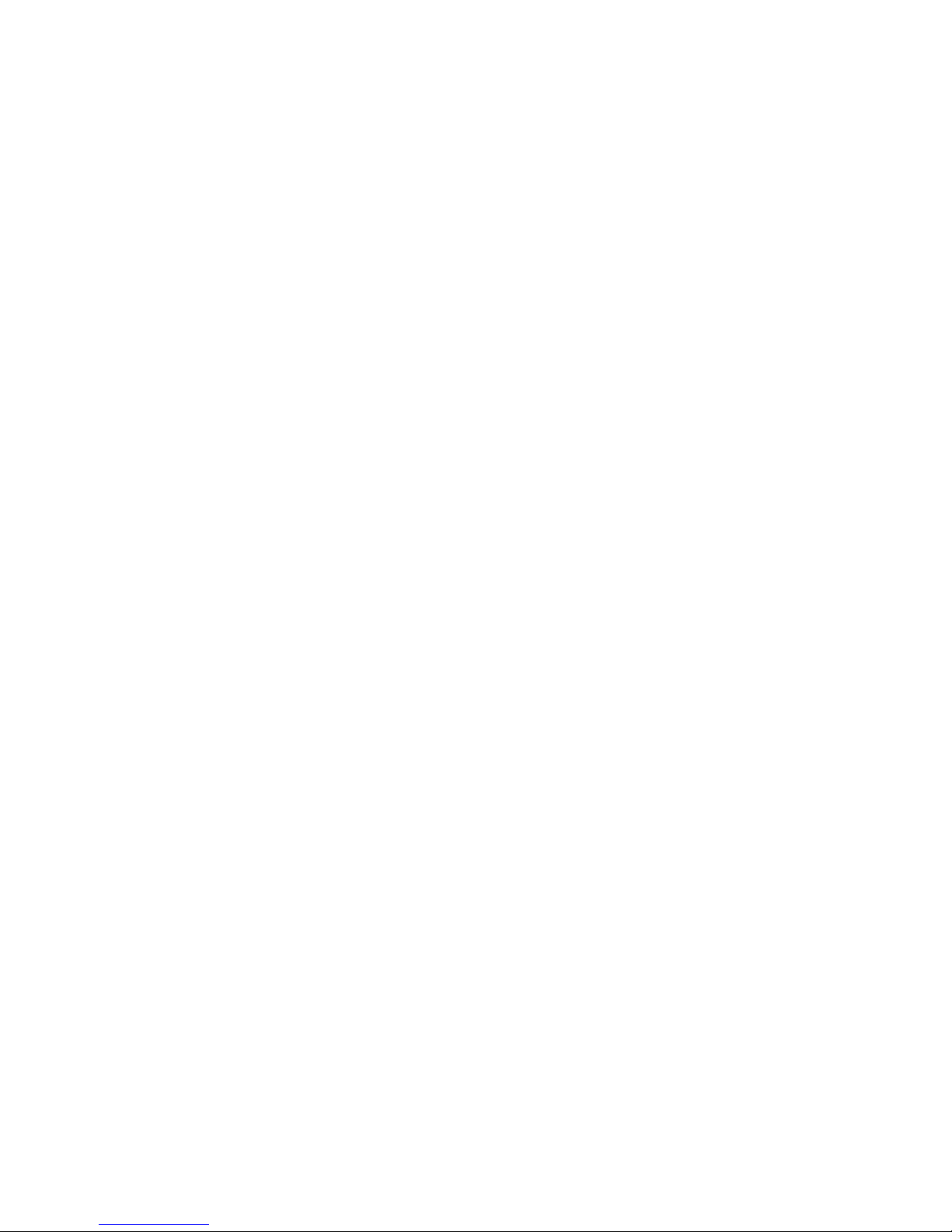
14
Back-ups maken met uw drive
Iomega raadt u aan regelmatig een back-up te maken van uw systeem en nog regelmatiger een
back-up van uw gegevens, zodat u er altijd op kunt vertrouwen dat uw kritieke gegevens zijn
veiliggesteld. De regelmaat waarmee u back-ups maakt, stemt u het beste af op het belang van
uw gegevens. U kunt uw gegevens eenvoudig beschermen door kopieën van uw bestanden naar
de drive te verslepen of door gebruik te maken van back-upsoftware om regelmatig back-ups te
plannen.
WAARSCHUWING! Elk apparaat voor gegevensopslag kan defect raken. Zorg daarom altijd voor
minstens twee kopieën van al uw belangrijke gegevensbestanden op verschillende schijven!
Problemen oplossen
Schijf verschijnt niet in Deze computer of Windows Verkenner
• Start de computer opnieuw op.
• Controleer de kabelaansluitingen.
• Controleer of u wel de USB-kabel gebruikt die bij de schijf is meegeleverd.
• Sluit de kabel op een andere USB-poort aan. Sluit de drive niet aan op een toetsenbord of
hub. Er wordt dan mogelijk niet genoeg stroom via de USB-poort geleverd.
• Als u verbinding maakt met USB 2.0 en u hoort geen geluid afkomstig van de drive wanneer
deze is aangesloten, dan geeft de computer mogelijk niet genoeg stroom voor de drive.
Controleer dat beide kabels van de USB-kabel op de computer zijn aangesloten.
Bezoek het gedeelte Support op www.iomega.com voor aanvullende probleemoplossingen.
Productcapaciteit
De vermelde capaciteit van uw Iomega vaste schijf is een decimale grootte waarbij 1 GB =
1.000.000.000 bytes (1 TB = 1012). De capaciteit die wordt vermeld door uw besturingssysteem
lijkt kleiner te zijn als deze is gebaseerd op een binaire grootte waarbij 1 GB = 1.073.741.824
bytes.
Gebruikershandleiding
Een volledige gebruikershandleiding in HTML-indeling is beschikbaar via het gedeelte Support
op www.iomega.com.
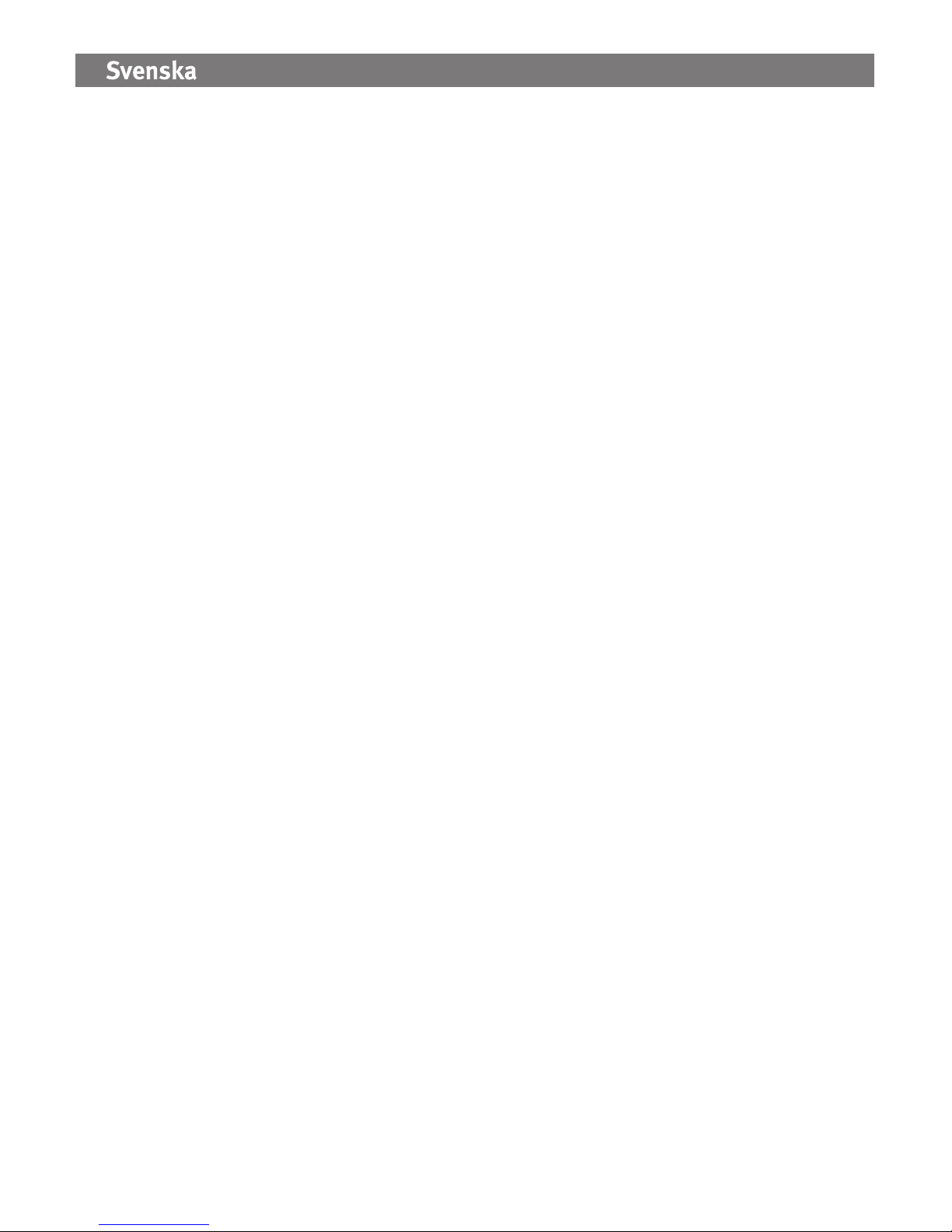
15
Snabbinstallation
OBS! Om du använder ett adapterkort för USB 3.0 ska du se till att rätt enheter för adaptern har
installerat och att kortet kan identifieras av operativsystemet.
1. Anslut minikontakten på USB-kabeln till USB-porten på enheten.
VARNING! Använd inte våld för att få ihop anslutningen. Rikta kabeln med den platta delen
av kontakten uppåt.
2. Anslut den andra änden av kabeln till en USB-port på datorn eller USB-adapterkortet..
OBS! Kabeln fungerar med värdanslutningarna USB 3.0 och USB 2.0. För bästa prestanda
ska du ansluta enheten till en USB 3.0-anslutning (adapterkort eller inbyggt). När enheten
är ansluten till USB 2.0 begränsas dess prestanda till överföringshastigheterna för USB 2.0
(maximalt 480 Mbit/sek).
OBS! Den korta linjen på USB-kabeln erbjuder hjälpström och behövs bara om USB-
värdanslutningen inte erbjuder tillräckligt med ström via den andra linjen.
3. PC-användare: Ikonen för enheten kommer att visas i Den här datorn eller i Utforskaren.
Dubbelklicka på programmet i den virtuella cd-partitionen för att ställa in kryptering. Se
supportavsnittet på www.iomega.com för mer detaljerade instruktioner.
Mac-användare: Enheten levereras NTFS-formaterad. Använd Disk Utility när du
omformaterar enheten för Mac OS Extended Journaled. Se supportavsnittet på www.
iomega.com för mer instruktioner. Hanteringsprogrammet för kryptering kan inte användas
i Mac OS X.
OBSERVERA! För att förhindra dataförlust ska du undvika att koppla ur drivenheten under
dataöverföring (drivenhetens aktivitetslampa blinkar). Använd dig alltid av proceduren för säker
borttagning för ditt operativsystem vid bortkoppling.
Felsökning
Enheten visas inte i Dator eller i Utforskaren
• Prova att starta om datorn.
• Kontrollera kabelanslutningarna.
• Kontrollera att du använder den USB-kabel som följde med enheten.
• Försök att byta ut kopplingarna till andra USB-portar. Anslut inte enheten till ett tangentbord
eller en hubb, eftersom det kanske inte finns tillräckligt med ström i USB-porten.
• Om du ansluter till USB 2.0 och du inte hör att enheten startar när den ansluts kanske
datorn inte har tillräckligt med ström för enheten. Kontrollera att båda linjerna på USBkabeln är inkopplade till dator.
